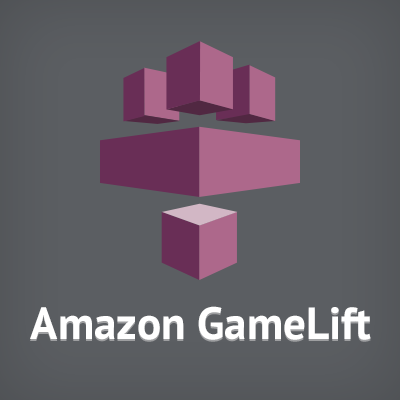
Amazon GameLift 入門 #3 フリートの作成
ゲームサーバーのデプロイ
Amazon GameLift (以下 GameLift) はマルチプレイヤー向けのゲームのサーバーアプリケーションのデプロイや運用、監視などを行うことができるマネージドサービスです。ゲームのために最適化されたサーバーを簡単に構築することができます。
概要は下記をご参照ください。
- ゲーム開発のためのサービス Amazon Lumberyard & Amazon GameLift が公開! | Developers.IO
- ゲーム開発者向けサービス「Amazon GameLift」の基礎知識 | Developers.IO
以下で公開されている「Amazon GameLift Getting Started」に沿って、サンプルプロジェクトを動かすことができます。
前回はサーバーアプリケーションのビルドパッケージを GameLift にアップロードしました。今回はビルドの「フリート」を作成します。
フリートとは
フリートとは、ビルドパッケージをデプロイしたサーバーのまとまりです。サーバーの実態は EC2 インスタンスということになりますが、1つのビルドパッケージを元に複数の EC2 インスタンスを起動します。
フリートを作成する
ビルドパッケージのアップロードは前回作業済みですので、マネジメントコンソールでは1つの「Ready」のビルドを確認することができます。これを選択した状態で「Create fleet」をクリックします。
作成するフリートの設定画面が表示されますので、設定していきます。
Fleet details
どのビルドのフリートを作成するか、などといった設定です。「Name」はお好きな名前で構いません。「Build」は先ほど選択したビルドが設定されています。
Instance type
様々なインスタンスタイプの中から選択することができます。ゲームサーバーに求められるパフォーマンスを考えて決めるようにします。2016/02/26現在 c3.xlarge が Free となっています。
EC2 port settings
EC2 インスタンスのポートの設定です。「Add port settings」をクリックして、ポートの設定を1つ追加します。
ここでは、次のようなポートを開けておきます。
- EC2 port range :
33435 - Protocol :
UDP - CIDR :
0.0.0.0/0
最後に右端のチェックマークをクリックするのを忘れずに。
Game launch
ゲームサーバーの起動に関する設定です。
ここでは、次のような設定を行います。
- Launch path :
Bin64.Dedicated\MultiplayerProjectLauncher_Server.exe - Log paths :
user\log - Launch parameters : 下記の通り
+sv_port 33435 +start_lobby
最後に「Initialize Fleet」をクリックして、フリートの作成は終わりです。
作成したフリートの確認
フリートの作成が終わると、作成したフリートの詳細画面が表示されます。この画面から、ゲームセッション数やプレイヤーセッション数などをモニタリングすることができます。
まとめ
今回で、ゲームクライアントから接続可能なサーバーの下準備が完了しました。手順が簡素化されていて、簡単に構築することができました。
次はいよいよ「ゲームセッションへの接続」を試してみます。









